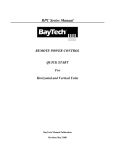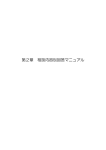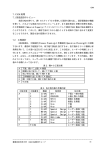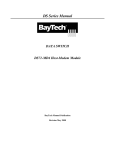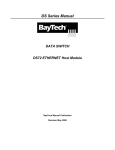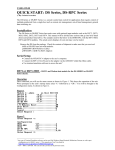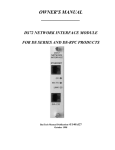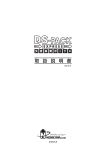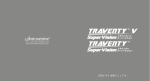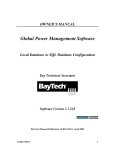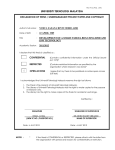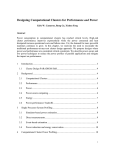Download 日本語マニュアル
Transcript
取り扱い説明書 Automatic Transfer Switch ATS11 シリーズ ATS12 シリーズ ATS14 ATS16 ATS17 ATS18 ATS19 ATS20A 株式会社昌新 2012 年9月 第4版 BayTech ATS シリーズ SHOSHIN 2 取り扱い説明書 2 系統自動受電切換器 ATS シリーズ _______________________________________________________________________________ この取扱説明書は、BayTech 製品(以下本製品)の設置、操作について必要な事項を説明して います。ATS シリーズの操作、接続、電源供給、アプリケーション メニューへのアクセスについ て説明しています。 ________________________________________________________________________________ この取扱説明書(以下本書)の内容は、予告無く変更されます。 本書に記述されている内容、構成、技術データ、提案は、正確で信頼のある情報ですが、 明示あるいは黙示の保証なしに掲載されています。 ユーザーは、 本書に明記されている製品の利用に関しての全ての責任を持つものとします。 本書に記載されている情報は、Bay Technical Associates, Inc.の占有情報です。 内部設計、操作機能、あるいは信頼性のために、予告無く本書に記載されている内容を変 更する場合があります。BayTechnical Associates, Inc. は、本書に記述されている本製 品の使用および利用することによって発生する、いかなる障害にも責任を負いません。 BayTech 製品は、(ETL listed, conforms to ANSI/UL 60950-2000 and CAN/CSA C22.2 No. 60950-00. CE conforms to IEC 60950) に準拠しています。 BayTech Manual Publication #-----, November 2011 Copyright 2011 by BayTechnical Associates, Inc. BayTech, is a registered trademarks of BayTechnical Associates, Inc. BayTech ATS シリーズ SHOSHIN 3 ATS シリーズ 取り扱い説明書 概要 ATS シリーズは、サーバーなどの機器に冗長化された電源を供給します。 2 系統の電源から供給でき、供給電源が、停電、あるいは障害が発生し電源供給がで きなくなった場合、自動的に他方の系統の入力電源に瞬時に切り換わります。 本装置のシリアルポートにアクセスでき、電源状態の監視、表示などをサポートしてい ます。 シリアルの設定は、コンピュータと接続して行います。 電源は、自動的に切り替えられ、冗長性を可能にします。 ATS12-15 型名 入力 出力 ATS12-15 2 系統入力 12 系統出力 定格 AC120V 15A 入力:NEMA 5P 出力:NEMA 5R 2 系統入力 12 系統出力 入力:NEMA L6-15P 出力:IEC 320C13R ATS-12A-10 定格 AC230V 10A BayTech ATS シリーズ SHOSHIN 4 機器の型式、シリアル番号を確認してください。 梱包に損傷が有る場合は、弊社にご連絡ください。 機器の添付品 a. ATS 本体 b. DE-9 (9 ピン) PC 接続用ポートアダプタ- 9FRJ45PC(Cisco インタフェース) または 9FRJ45PC-1。 1個 c. RJ-45 クロスケーブル -- RJ08X007。 d. ラックマウント取付金具。 1個 1組 以上が、同梱されています。 インストール場所の準備 インストールする場所は、清潔で良好な周囲環境であること。 ATS 本体の背後には、配線やコネクタの接続に、必要な空間があること。 インストールは、本製品の知識のある者に限られます。 機器の設置は、情報機器あるいは通信サーバー等の設置環境と同条件です。 電源 注意: この機器は、屋内でご使用ください。 屋外では使用できません。 水気のある場所あるいは湿度の高い場所には、設置しないでください。 使用中は電源コードをコイル状に巻いた状態にしないでください。 熱を持つ原因になりま す。 延長コードは使用しないでください。 機器の改造、変更はいかなる場合も行わないでください。 故障、人的障害、災害の原因になります。 注意: 高電圧サージとスパイクは、機器に障害を起こします。高電圧サージとスパイク から保護するため、良好なアースをとってください。 注意: 接続されているケーブルや、電源コードを、交換あるいは取り外す場合、事前に ATS 本体の電源コードプラグを供給電源コンセントから取り外してください。 BayTech ATS シリーズ SHOSHIN 5 電源供給が無い間は、通信はできません 注意: 機器仕様の許容 AC 電流を超えて使用しないでください。 供給する 2 系統の電源は、同相であること。 サーキットブレーカ: 過負荷時に、自動的に作動し電源を切ります。 サーキットブレーカが作動した原因を見つけ、問題を解決したら、サーキットブレーカの スイッチを押し、リセットします。 サーキットブレーカが作動した場合でも、ステータス メニューはアクセスできます。 BayTech ATS シリーズ SHOSHIN 6 コントロールモジュール RJ-45 ピン配列 Pin EIA-232 信 信号方向 内容 Out +10V 、 DCD よ り ア ク テ ィ ブ 時 、 モ デ ム 切 断 号 1 DTR LOGOUT に切り替える 2 GND 3 RTS シグナル GND Out 電源 ON 時、+10V、ハンドシェークラインとして は使用しません 4 TX Out 送信(データ out) 5 RX In 受信(データ In) 6 N/C In 接続無 7 GND 8 DCD シグナル GND In ATS に DCD ケーブル、アダプタと本体のターミナル COM ポートのピン配列を示します。 Signal RS-232 RS-232 Com Port COM Port Port (DS) Port(ATS) DE-9 DB-25 Pin DTR 1 1 4 20 DSR GND 2 2 1 GND RTS 3 3 7 5 CTS TxD 4 4 3 2 RxD RxD 5 5 2 3 TxD DSR 6 N/C 6 6 DTR GND 7 7 5 7 GND CTS 8 8 4 RTS DTR 4 DCD R1 8 1 9 BayTech ATS シリーズ Signal DCD 8 DTR 22 SHOSHIN 7 BayTech ATS シリーズ SHOSHIN 8 裏面スイッチと表示器 EIA232 インタフェース B/C=“B”が通常動作、”C”は、ピン配列を Cisco の PC 用 ケーブル配列に変更しますが、すべてに対応ではありません。 表示器 ALM=赤色 LED は過電流アラームのみ PWR=緑色 LED は、電源が 1 または 2 のいずれかに接続されている Source1=緑色 LED 点灯、入力電源としてソース1を使用している Source2=緑色 LED 点灯、入力電源としてソース2を使用している 前面スイッチと表示器 ありません BayTech ATS シリーズ SHOSHIN 9 Main Control: まずはじめに 1. 9FRJ45PC-4 または 9FRJ45PC-1アダプタを PC に接続します。 2. 同梱のフラットケーブルを RJ08X007 をアダプタに取り付け、一端を ATS の EIA232 シ リアルポートに取り付けます。 3. ターミナルエミュレーションソフトウェアを使用し ATS にアクセスします。(例、マイクロソ フトのハイパーターミナル、テラタームなど) シリアルポートを次の様に設定します 9600bps、8データビット、1ストップビット、no パリティー。 ATS の EIA232 ポートの横に B/C スイッチがあれば、スイッチを“B”にします、(Cisco ケーブルアダプタを使用するのであれば、”C“にします。) 4. カーソルが点滅していれば、“Enter”を押下します。点滅するカーソルだけが表示され ている場合は、5とセミコロン(;)をタイプします。1 秒後にメニューが表示されます。 5. 以下の様なステータスメニュ-が表示されます。 BayTech ATS シリーズ SHOSHIN 10 操作と設定について ログインすると、ステータスメニューが表示されます。このメニューは、ATS のファームウェア バ ージョン、オプション、一次電源、2 次電源の電圧、一次電源電流、電圧と電力、内部温度を表示 します。 ATS にユーザーを登録していると、ログインが必要で す。この場合、パスワードが必要になる場合があります。 ATS には、少なくとも2ユーザーの登録をお勧めいたし ます。 1 つは、すべて操作ができる管理者として、他 はゲストとして登録します。ゲストは、電源コンセントの 操作ができます。 プロンプトで、”help“をキー入力する、コマンドリストを表示します。コンセントの状態、 コンセントの設定、内部センサの計測値を変更できます。 BayTech ATS シリーズ SHOSHIN 11 設定メニュ- (Configuration Menu) プロンプトで “config” をキー入力し、設定メニューを表示します。 ユーザ管理 (Manage User) 1を選択)、ユーザの管理設定メニ ューの1を選択し、管理者がユーザ の追加、削除、パスワードの変更、 または電源コンセントの変更をします。 初期状態は図のようになります。 ユーザの登録 (Add User) 最初に登録されるユーザーは、管理者ユーザーになります。 BayTech ATS シリーズ SHOSHIN 12 Aを選択)、ユーザーの登録 ユーザメニューの“A”Add User (ユーザの追加)を選択しユーザ名を 入力し、<enter>を押下します。 注: ユーザ名は、大文字と小文 字を区別します。追加登録された ユーザ名はユーザメニューに表示 されます。 ユーザの削除 (Delete User) D を選択)、ユーザの削除 削除するユーザ番号を入力します。 削除するユーザ番号を入力し、<enter>を押下します。 ユーザが削除されたメニューが表示されます。 注: 初めにユーザ削除を行うと、 次のメッセージを表示します。 重要: 初期使用では、ユーザ削除をする前に、ATS は電源サイクルまたはリセットコマ ンドを実行します。この動作は、初期使用でユーザが削除され、2 番目のユーザが割り当てられ たとしても、管理者(Admin Usere)が無くなることを防止します。 もし、管理者不在が起こった場 合は、ATS を、工場出荷状態にリセットしなければなりません。 ユーザ名の変更 (Rename a User) R を選択)、 ユーザ名の変更 変更するユーザ番号を入力をし、<enter>を押下します。 新しいユーザ名の入力をします。 変更されると、ユーザ メニューに新しいユーザ名が表示されます。 BayTech ATS シリーズ SHOSHIN 13 電源コンセントの割り当て (Assigned Outlets) 割り当てメニューは、ユーザがアクセスできる コンセントを表示します。ユーザ管理メニューから ユーザを選択し、割り当てられたコンセントを表示 します 1を選択)、ユーザにコンセントを割り当てます。 コンセントの番号を入力します。 2 を選択)、ユーザからコンセントを削除します。 コンセント番号を入力します。 3 を選択)、すべてのコンセントをユーザに割り当て ます。すべてのコンセントとして “Y” を表示します。 4を選択)、すべてのコンセントをユーザから削除し ます。すべてのコンセントとして “N” を表示します。 コンセント名を変更 (Change Outlet Name) 2を選択)、設定メニューから選択、管理者ユー ザがコンセント名の変更を可能にします。 このオプションを選択すると、すべてのコンセント 名を表示します。 ステータスメニューの表示/非表示 (Enable/Disable Status Menu) 3 を選択)、設定メニューから選択、ステータスメニューを表示 または非表示にします。現在のステータスメニュー表示によ り、どちらのオプションも表示され、変更できます。 “Disable “を選択していると、プロンプトのみが表示されます。 デフォルトは、“Enable”です。 BayTech ATS シリーズ SHOSHIN 14 機器 ID の変更 (Chage Unit ID) 4 を選択)、設定メニューから選択、 図のように表示します。 アラーム閾値の変更 (Change Alarm Threshold) 5を選択)、設定メニューから選択、アラームを鳴らす 電流値を設定します。この設定は、電流監視回路を 持った機種で有効です。 入力切替電圧値の変更 (Change ATS Voltage Switching Point) 6 を選択)、設定メニューから選択、電圧 降下時の電源切り替え電圧値の設定。 このオプションは、ATSSET コマンドが、 実行されると有効になります。 設定値 は、負荷によって調整することができます。 デフォルト値での使用をお勧めします。 ATS 切り替え復帰モード/時間 (Change ATS Switch Back Mode/Time) 7 を選択)、設定メニューから選択、切り替え復帰モードト時間を設定します。 デフォルト値は、復帰有効で、時間は0秒です。この設定は、1 次から2次電源に切り替 わり、そして設定した値で、操作することなく、瞬時に復帰します。モードが”disable” 無効の場合、一次から 2 次へ切り替わりますが、ユーザの操作がなければ復帰はしま せん。 モードが ”enable” 有効の場合、時間が設定されている場合、設定した電圧値 に達すると、設定時間(nnnn)秒で復帰します。 BayTech ATS シリーズ SHOSHIN 15 現在の電気的特性の表示 (Display Current Electrical Characteristics) “Current”をプロンプトでキー入力し、 True RMS と Peak RMS 電流値を表示します。 “Clear”をプロンプトでキー入力し、Peak RMS をリセットします。 ATS は新たに測定された最大電流値をステー タスメニュ-で再表示します。 “Voltage”をプロンプトでキー入力し、TrueRMS 電圧を表示します。 “Power”をプロンプトでキー入力し、平均電力 を表示します。 “Temp”をプロンプトをキー入力し、現在 温度を表示します。 注:外部センサーポートにプローブが接続されている機種は、EX1 また Ex2 として 表示されます。 ログアウト (Logging out) “Logout, Logoff, Exit” をプロンプトでキー入力し、機器からログオフします。コンセント 制御セッションを終了します。 コンセントセッションを開くには、“Enter”を押下します。 コンセントにユーザが登録されている場合は、ログインプロンプトが現れます。 最新ファームウェアでは、ネットワークメニューに入ります。 BayTech ATS シリーズ SHOSHIN 16 ユーザパスワードの変更: “Password” をプロンプトでキー入力し、現在のユーザ パスワードを変更します。 現在のユーザがすでにパスワードを持っている場合 は右図の様に表示されます。 注: もし、ユーザパスワードを持っていない場合は、ユーザを削除し、再度ユーザ登録します。 パスワードを変更するオプションを選択し、新しいパスワードを指示に従って 入力します。 現ユーザの特定 (Identify Current User) “Whoami” をプロンプトでキー入力し、現ユーザを確認します。 右図のように表示します。ユーザを変更するにはログオフし、 再度新しいユーザ名でログインします。 機器の特定 “Unitid” をプロンプトでキー入力し、機器 ID を確認します。 機器 ID を変更するには、コンセント設定メニューに入り、 ”Cange Unit ID”オプションを選択します。 BayTech ATS シリーズ SHOSHIN 17 ATSSET “ATSSET” をプロンプトでキー入力し、電源段、あるいは電圧降下時のスイッチ切り替 え電圧を設定します。プリセット電圧値は、次の表にあります。 デフォルト 設定値 周波数設定 メニューは、現在使用している周波数を表 示し、周波数の変更ができます。 変更がない場合は、”enter”を押下します。 変更する場合は、適切な番号を選択し ます。“X” をキー入力し、ATSSET ルーティ ンを終了します。 電圧設定 メニューは、現在使用中の電圧値を表示し 新しい電圧値を設定できます。変更がな い場合は、”enter”を押下します。 変更する場合は、適切な番号を選択します。 “X” をキー入力し、ATSSET ルーティンを終 了します。 BayTech ATS シリーズ SHOSHIN 18 LOSSPSP (Loss of Primary Source Power) “LOSSPSP” をプロンプトで、キー 入力し、電源喪失値を確認あるいは 変更します。 設定値は、一次から 2 次への切り替え、復帰する電圧値 です。この値は、ATSSET がルーティ ングが動いているときにプリセットさ れます。変更できますが、問題が生じ る場合があります。デフォルト値での使用をお勧めします。 BayTech ATS シリーズ SHOSHIN 19 BayTech 製品保証 BayTechnical Associates (BayTech) は、製品の納入日より 1 年間、製品に原材料や作業 工程に欠陥が無いことを保証いたします。本期間内は、BayTech の自由裁量により、製品 の交換または、修理を無償で行います。 製品を返送される場合は、慎重に梱包してください。輸送中の破損は保証対象になりませ ん。返送費用は、お客様ご負担になります。 製品を返送される場合は、返品許可番号(RMA 番号)を発行いたします。保証期間が過ぎ ている場合は、有償修理になります。 保証の限定 ここに記載している事項を除き、BayTech は、特定の目的への製品価値や適合性に関する 保証も含めて、 いかなる明示的または黙示的な保証も行いません。 前述の事項を除いて、 BayTech は、製品の使用中に発生した直接的または間接的な損害、特殊な損害、偶発的な 損害、付帯的損害、その他の損害など、可能性を示唆された場合も含めて一切の損害に対 しても責任を負いません。 BayTech は、利益の損失、設備の損傷、設備の使用不能による損失、ソフトウェアの喪失、 データの喪失、代替費用、第三者の申し立てなど、いかなる損害に対しても責任が無いこ とを明言します。 本保証は、機器の誤用、あるいは設計仕様に含まれる小さな欠陥、物質的に機能を変更し ない小さな欠陥を含みません。BayTech は、機器の輸送中や出荷作業中の破損、あるいは 災害(火災、風害、水害、地震、落雷、サージ電圧など)による損傷に対しては、保証も、 責任も負いません。本保証は、機器を放置、改修、乱用、誤用、あるいは設計意図の使用 目的以外の目的に使用されている場合、無効になります。 株式会社 昌新 情報システム営業部 E-mail: [email protected] Website: www.shoshin.co.jp BayTech ATS シリーズ SHOSHIN 20 技術サポート BayTech は、製品の設置、操作方法などに関する製品のサポートを提供いたします。 平日の午前 9 時より午後 5 時まで、以下の連絡先で対応いたします。 株式会社昌新 情報システム営業部 東京都中央区日本橋室町1-7-1 スルガビル6階 電話番号: 03-3270-5926 FAX: 03-3245-1695 E-mail: [email protected] 製品のサポートに際しては、以下の情報を確認してください。 1. 製品の型式: ATS-12A など 2. 機器のシリアル番号、前面パネルにラベルが貼られています 3. ファームウェア バージョン(アクセスができる場合) 4. 製品に接続されている機器のリスト 5. 使用しているアプリケーションの概要 6. 使用しているケーブルやアダプタの情報(型格、長さ、購入場所) 7. 使用しているエミュレーションプログラムの名称 8. 設定情報 (可能であれば) 製品の返送先: 〒103-0022 東京都中央区日本橋室町1-7-1、スルガビル 6 階 株式会社昌新 情報システム営業部 電話:03-3270-5926 BayTech ATS シリーズ SHOSHIN 21 ラックへの取り付け: Baytech 機器は、水平取付金具と取り付けねじを同梱しております。 1U 取り付け金具、部品番号: M140R115 機器の両端に取り付け金具を 2 本のねじで止めます。 取り付けたら、機器の前面に面 していることを確認します。 2U 取り付け金具、部品番号: M140R114 機器の両端に取り付け金具を 2 本のねじで止めます。 取り付けたら、機器の前面に面 していることを確認します。 4 本のねじで取り付け金具と機器を下図のようにラックに取り付けます BayTech ATS シリーズ SHOSHIN 22 BayTech ATS シリーズ SHOSHIN 23